プライバシー問題等諸々のトラブルを避けるため、車載動画をアップロードする場合はナンバープレートを読めないように加工をしておきたい。そこまで複雑な作業ではないのだが、普段AfterEffectsを使わないとやり方を忘れてしまうので、備忘録的な意味も含めて手順を残しておく。
1. AfterEffectsを起動して、新規プロジェクトを作る

幅、サイズはカメラの記録サイズに合わせておく。デュレーション(長さ)は後で微調整すればよいので、正確な数字でなくてもOK。
2. 車載動画を読み込む
 プロジェクトに車載動画ファイルを読み込む。読み込んだらコンポジション上にドラッグアンドドロップする。
プロジェクトに車載動画ファイルを読み込む。読み込んだらコンポジション上にドラッグアンドドロップする。
3. ナンバープレートを隠したい場面まで移動する
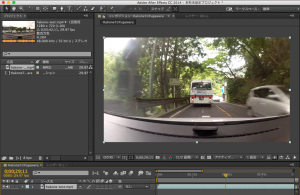 ナンバープレートを隠すための矩形を作成するため、ナンバープレートが大きく写り込んでいる場面までシークする。
ナンバープレートを隠すための矩形を作成するため、ナンバープレートが大きく写り込んでいる場面までシークする。
4. ナンバープレートを隠すための長方形を作る
![]() 長方形ツールを選んで、ナンバープレートのサイズの長方形を画面上に作成する。動画ファイルが選択された状態で長方形を作成しようとすると、その動画ファイルの「マスク」が作成されてしまうので、コンポジション上のなにもない箇所をクリックして動画ファイルが非選択になっているようにする。
長方形ツールを選んで、ナンバープレートのサイズの長方形を画面上に作成する。動画ファイルが選択された状態で長方形を作成しようとすると、その動画ファイルの「マスク」が作成されてしまうので、コンポジション上のなにもない箇所をクリックして動画ファイルが非選択になっているようにする。

5. モーショントラックを作成する(動画内のナンバープレートの動きに追尾させる)
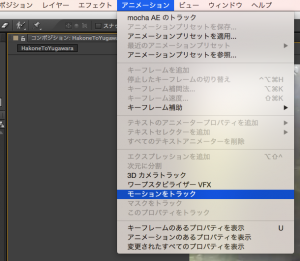 動画を選択した状態で、「モーションをトラック」を選択する。
動画を選択した状態で、「モーションをトラック」を選択する。

トラックポイントが作成される。これをナンバープレートの位置までドラッグする。
トラッカーウィンドウで「ターゲット」が先ほど追加した長方形のレイヤー「シェイプレイヤー1」になっていることを確認する。もし違うレイヤーになっていたら、「ターゲットを設定…」でレイヤーを選びなおす。
6. トラック(追跡)させる
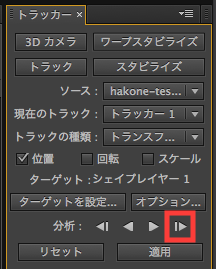
トラッカーウィンドウで「分析」の「コマ送り」をすると、自動的にトラッキング対象の動きを追跡してくれる。

ただし、たまに追跡に失敗して変な位置にいってしまうことがあるので、その場合はトラックポイントをドラッグして調整する。
この作業をナンバープレートを隠したい最後のフレームまで行う。完了したら、「適用」ボタンを押す。
7. 長方形レイヤーの位置を調整する


トラッキングされたポイントに対して、長方形のレイヤーがずれて表示されてしまう場合は、アンカーポイントの値を調整して、長方形がナンバープレートの位置にくるように調整する。
8. 長方形レイヤーの表示/非表示のコントロール

このままだとナンバープレートを隠す必要がない場面でも長方形がで続けてしまうので、「不透明度」のキーフレームを設定して必要がない場面では透明(0%)にし、使う場面のみ不透明(100%)になるように設定する。
9. 複数の場面への対応
ナンバープレートを隠したい場面が複数ある場合は5〜8の作業を繰り返す。長方形レイヤーは使いまわしたほうが速いし楽。
その他
- コマ送りはPage up/ Page downキーで行えるので覚えておくと便利。
- トラッキングはコマ送りじゃなくて「再生」でもできるけど、たまにずれた場合にやり直さないといけないので、結局コマ送りでやったほうがよさそう。
- 画面上のナンバープレートのサイズに合わせて、長方形レイヤーのサイズも拡大縮小できたほうがよりスマートだけど、そこまでやるのは結構手間なので諦めた。

「AfterEffectsを使って車載動画でナンバープレートを隠す」への1件のフィードバック